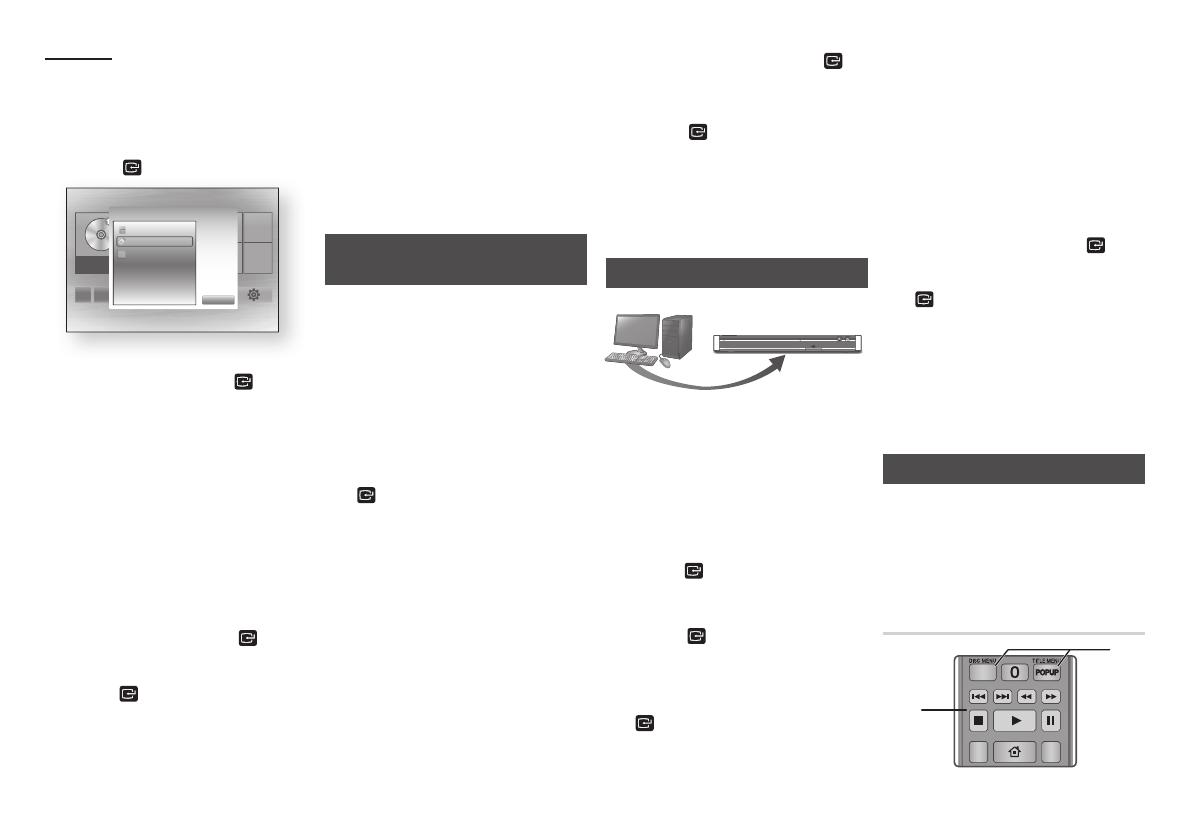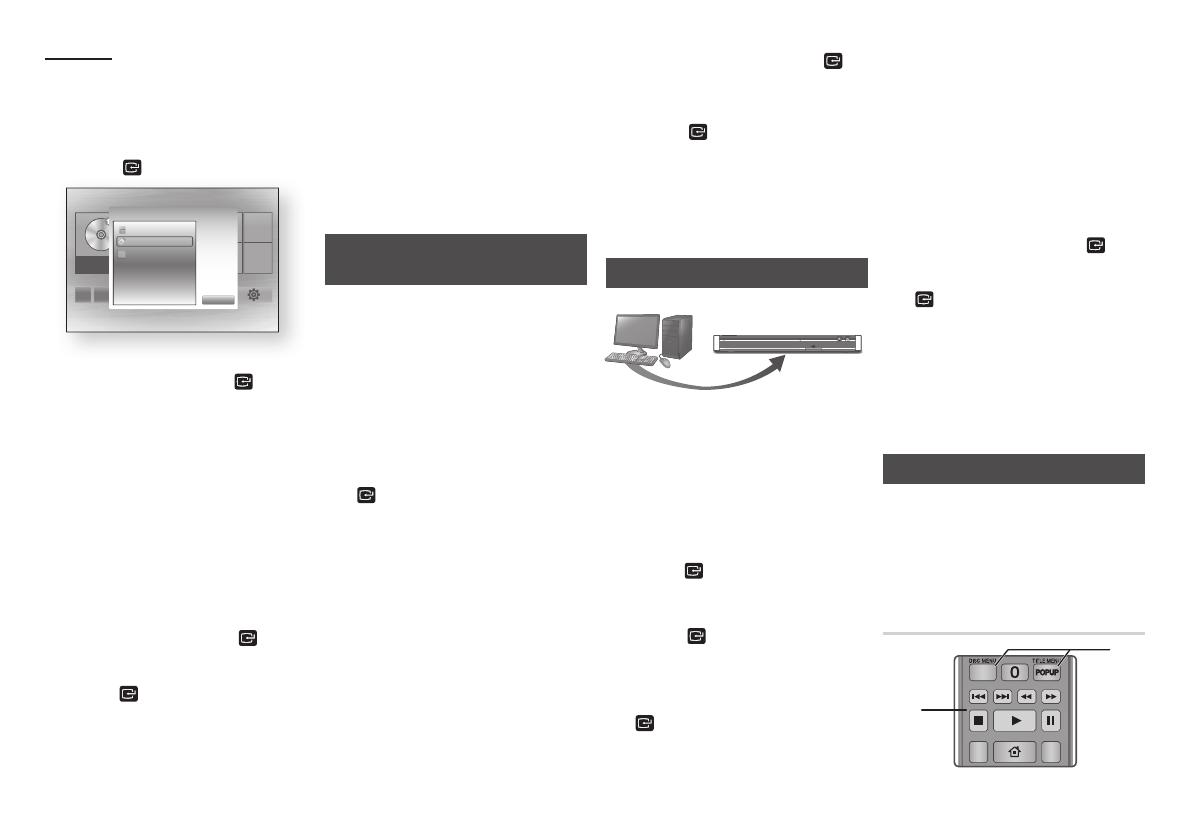
Kasutaja salvestatud sisuga
plaatide esitamine
Saate esitada multimeediafaile, mille olete
salvestanud „Blu-ray“, DVD- või CD-plaadile.
1. Asetage kasutaja salvestatud plaat
plaadisahtlisse plaadi silt ülespoole
suunatuna, seejärel sulgege plaadisahtel.
Kuvatakse hüpikaken „Device Connected“
(Seade ühendatud).
2. Kasutage ◄► nuppe, et valida sisu tüüp,
mida soovite vaadata või esitada –
„Videos“ (Videod), „Photos“ (Fotod) või
„Music“ (Muusika) – ja seejärel vajutage
nuppu.
Kuigi plaadimängija kuvab kõikide sisutüüpide
kaustasid, kuvab see vaid sellist tüüpi faile,
mille valisite sammus 2.
Näiteks, kui valisite muusika, näete ainule
muusikafaile. Saate antud valikut muuta, kui
naasete peaekraanile ja kordate sammu 2.
3. Kuvatakse ekraan, mis loetleb üles
seadme sisu. Sõltuvalt sellest, kuidas
sisu on korraldatud, näete Te kas
kaustasid, üksikuid faile või mõlemaid.
4. Vajadusel kasutage ▲▼◄► nuppe,
et valida kaust, seejärel vajutage
nuppu.
5. Kasutage ◄►▲▼nuppe, et valida fail,
mida vaadata või esitada, seejärel
vajutage nuppu.
6. Vajutage RETURN (Tagasi) nuppu korra
või rohkem, et väljuda käesolevalt
ekraanilt, kaustast või naaseda
peaekraanile.
Vajutage EXIT (Välju) nuppu, et naaseda
kohe peaekraanile.
Video taasesituse juhtimine
Saate juhtida „Blu-ray“, DVD- ja CD-plaadil,
USB-seadmel või Teie arvutis asuva videosisu
esitust.
Sõltuvalt meediast ei pruugi osad siin juhendis
kirjeldatud funktsioonid võimalikud olla.
Video taasesituseks kasutavad
nupud kaugjuhtimispuldil
|
20 Eesti keel
| |MÄRKUS
2. meetod
1. Lülitage mängija sisse.
2. Ühendage USB-seade mängija esipaneelil
asuvasse USB-porti. Valige „Change
Device“ (Muuda seadet), seejärel
vajutage ▲▼, et valida USB.
Vajutage nuppu.
App 1 App 2 App 3 App 4 App 5
More
Change Device
Settings
Play Disc Photos Videos Music
No disc
Change Device
No Disc
123
a
Close
3. Kasutage ▲▼ nuppe, et valida „Photos“
(Fotod), „Videos“ (Videod), või „Music“
(Muusika), seejärel vajutage nuppu.
Kuvatakse fotode, videote ja muusika
ekraan, kus on nimekiri seadmel asuvatest
failidest. Sõltuvalt sellest, kuidas failid on
organiseeritud, näete kas kaustasid,
üksikuid faile või mõlemaid.
Kuigi toode kuvab kõigi sisutüüpide kaustasid,
kuvatakse vaid 3. sammus valitud sisutüübi alla
kuuluvaid faile. Näiteks, kui valisite muusika,
näete ainult muusikafaile. Antud valikut saate
muuta, kui naasete fotode, videote ja muusika
ekraanile ja liigute alloleva 2. meetodi sammu 3.
4. Vajadusel kasutage ▲▼◄► nuppe, et
valida kaust, seejärel vajutage nuppu.
5. Kasutage ▲▼◄► nuppe, et valida fail,
mida soovite vaadata või esitada, seejärel
vajutage nuppu.
6. Vajutage RETURN (Tagasi) nuppu, et
kaustast väljuda, või EXIT (Välju) nuppu,
et naasta peamenüü ekraanile.
7. Vaadake lk 17~19 juhiseid selle kohta,
kuidas USB-seadmel asuvate videote,
muusika ja piltide taasesitust juhtida.
Kui sisestate USB-seadmelt sisu esitamise ajal
mängijasse plaadi, muutub mängija režiim
automaatselt „Plaadi“ peale.
| |MÄRKUS
| |MÄRKUS
AUDIO HOME SUBTITLE
1
2
Kuigi plaadimängija kuvab kõikide sisutüüpide
kaustad, kuvab ta ainult seda tüüpi faile, mille
valisite 4. sammus. Näiteks, kui valisite
muusika, näete ainult muusikafaile. Saate seda
valikut muuta, kui naasete peaekraanile ja
kordate 4. sammu.
5. Kuvatakse ekraan, kus on loetletud arvuti
või DNLA-seadme sisu. Sõltuvalt sellest,
kuidas failid on paigutatud, näete kas
austasid, üksikuid faile või mõlemaid.
6. Vajadusel kasutage kausta valimiseks ▲▼
◄►
nuppe ja vajutage seejärel nuppu.
7.
Kasutage
◄►▲▼
nuppe, et valida fail,
mida vaadata või esitada, seejärel vajutage
nuppu.
8.
Vajutage korra või rohkem RETURN (tagasi)
nuppu, et väljuda käesolevast ekraanist,
kaustast või naaseda peaekraanile. Vajutage
EXIT (välju) nuppu, et naaseda otse
peaekraanile.
9.
Vaadake lk 18-20 juhiseid, mis selgitavad,
kuidas juhtida plaadil asuvate video- ja
muusikafailide ning fotode taasesitust.
| |MÄRKUS
DLNA ühendus
Arvuti
„Blu-ray” plaadimängija
Esitab faile
arvutist
DNLA kasutamine
1. Ühendage Blu-ray plaadimängija, oma
arvuti ja/või oma DNLA-ühilduvusega
seade samasse võrku.
2. Järgige DNLA tarkvara paigaldamise
juhiseid, et seadistada seadmeid ja faile
esitamiseks või vaatamiseks.
3.
Valige plaadimängija peamenüüs säte
Change Device (Muuda seadet) ja seejärel
vajutage nuppu. Valige ekraanile
ilmunud DNLA-ga ühendatud seadmete
nimekirjast oma arvuti või muu
DNLA-ühilduvusega seade ja seejärel
vajutage nuppu.
4. Kasutage ◄►nuppe, et valida sisu tüüp,
mida soovite vaadata või esitada -
VIDEOS (videod), PHOTOS (fotod) või
MUSIC (muusika)- ja vajutage seejärel
nuppu.